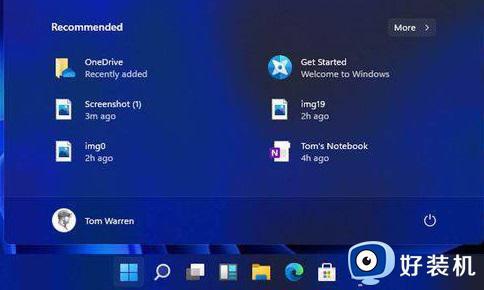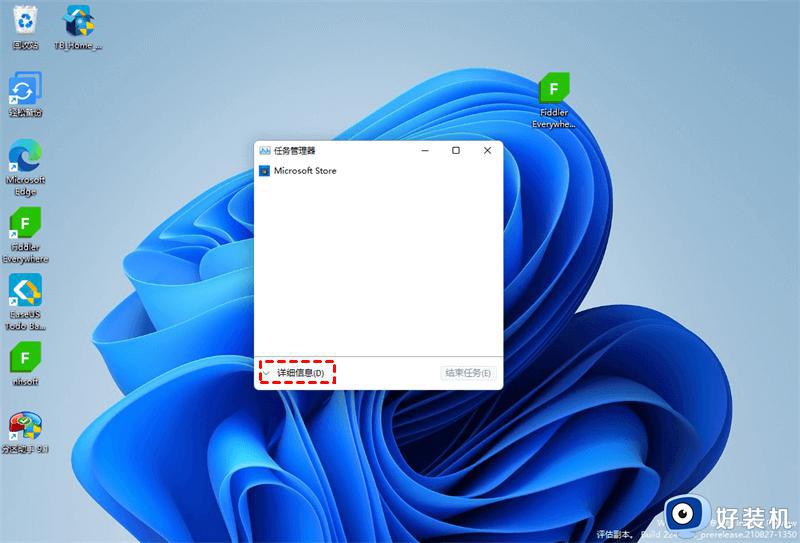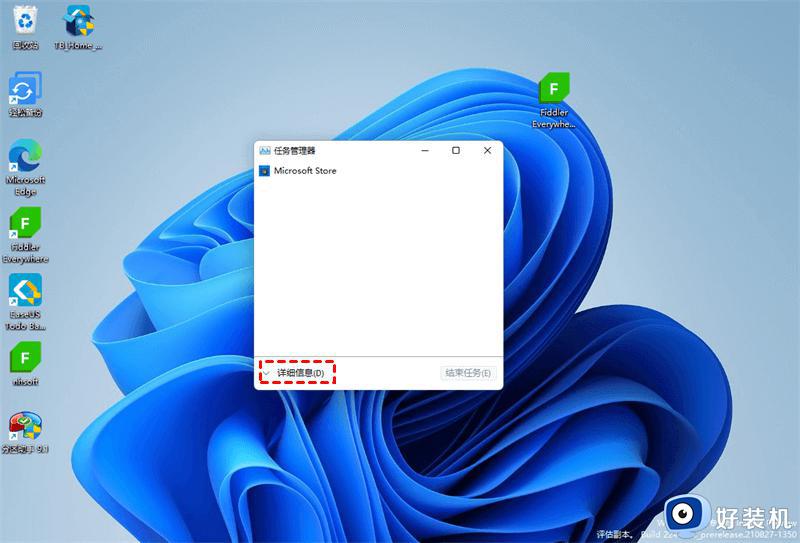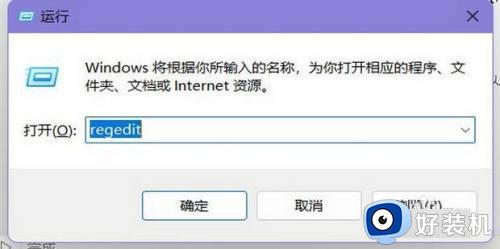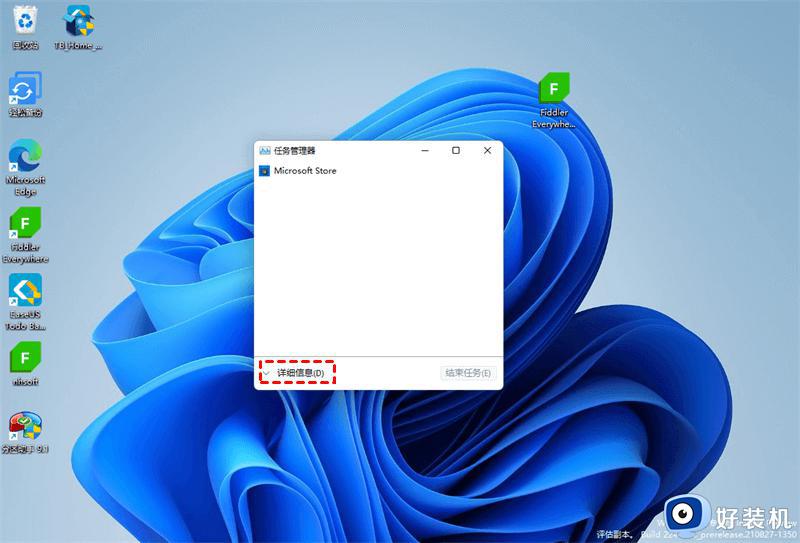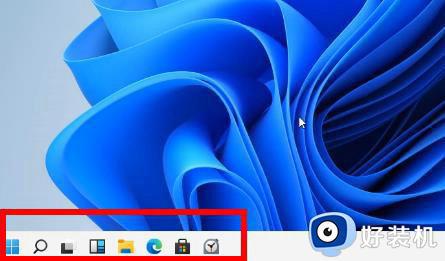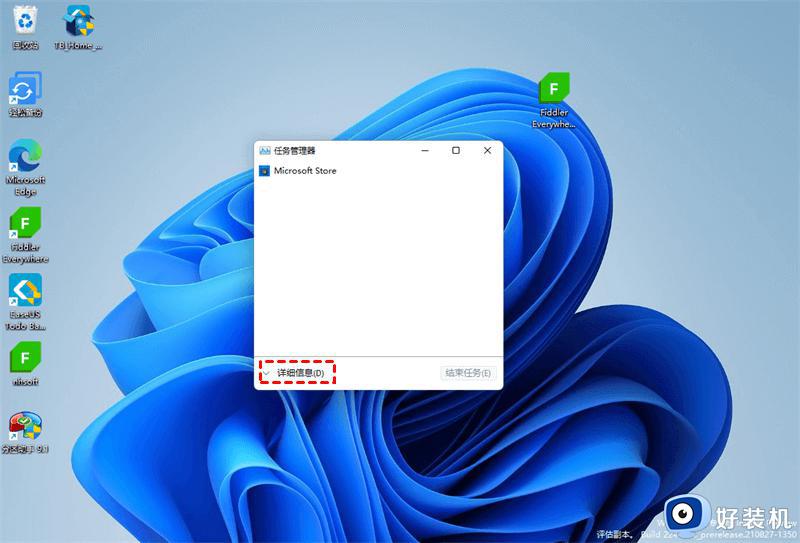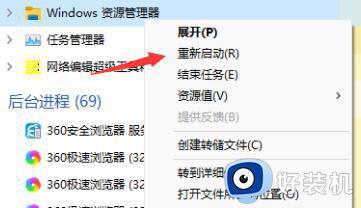windows11打不开开始菜单怎么回事 windows11打不开开始菜单如何解决
时间:2023-04-05 13:26:00作者:mei
电脑开始菜单是重要的组成部分,很多操作都要通过开始菜单,可是电脑升级win11系统之后打不开开始菜单,可能是由于Windows11更新不当引起的,这个问题困扰着许多用户,想要正常使用开始菜单,一起跟着小编阅读下文教程内容解决。
具体方法如下:
1、点击下方开始菜单右侧的搜索按钮,搜索并打开控制面板 。
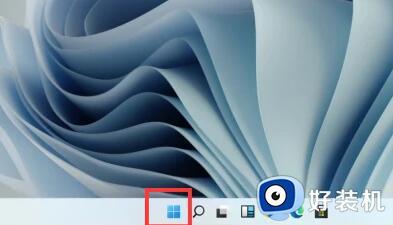
2、进入控制面板后,找到"卸载程序" 。
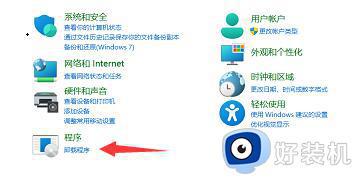
3、在左边栏中找到"查看已安装的更新"。
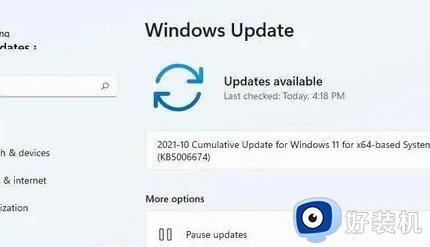
4、选中所有最近的更新,一并删除就可以了。
方法二:
1、按下键盘上的“Ctrl+ Alt+Delete”。
2、打开之后找到“资源管理器”,右键选中选择“重新启动”就可以打开开始菜单了。
win11系统开始菜单界面与之前有所不同,功能也更新升级,遇到开始菜单打不开的问题,一起尝试上述两种方法解决。